Comment désactiver les notifications et les annonces OneDrive dans l'Explorateur de fichiers Windows

Malgré l'utilisation d'un abonnement payant pour Office 365, de nombreux utilisateurs d'Office 365 ont indiqué que des publicités et des notifications étaient affichées dans l'Explorateur de fichiers Windows 10. Bien que les publicités soient propres à la version anglaise d'Office 365, elles couvrent encore une grande partie de la base d'utilisateurs..

Les publicités font partie intégrante des logiciels et services gratuits. Mais si le logiciel ou le service est payant, il est jugé inapproprié d'afficher des publicités n'importe où. Cependant, Microsoft semble pousser ses produits vers ses utilisateurs existants. Certains utilisateurs ont indiqué que le problème ne concernait pas la langue du pack, mais la région. Cela ne se produit probablement pas avec les utilisateurs de l'UE.
Microsoft lors de la publication de Windows 10 build 14901 il y a quelque temps:
Dans le cadre d'un effort visant à explorer de nouvelles manières d'éduquer nos clients sur les fonctionnalités de Windows 10, nous testons de nouvelles notifications dans File Explorer. Ils sont conçus pour aider les clients en leur fournissant des informations simples et rapides sur les tâches qu'ils peuvent effectuer ou les nouvelles fonctionnalités qu'ils peuvent essayer pour améliorer leur expérience de Windows 10..
Certains utilisateurs de Reddit ont signalé avoir vu de telles annonces. Si vous voyez ces notifications et souhaitez désactiver les publicités, voici comment procéder..
Désactiver les annonces OneDrive dans l'Explorateur
Dans la recherche de début, tapez File Explorer Options et cliquez sur le résultat. Cela ouvrira la boîte de dialogue Options de l'Explorateur de fichiers - auparavant appelée Option de dossier -. Pendant que la cause et les spécifications sont en cours de discussion, la solution de contournement serait la suivante:
Cliquez sur l'onglet "Affichage" puis décochez la case "Afficher les notifications du fournisseur de synchronisation"..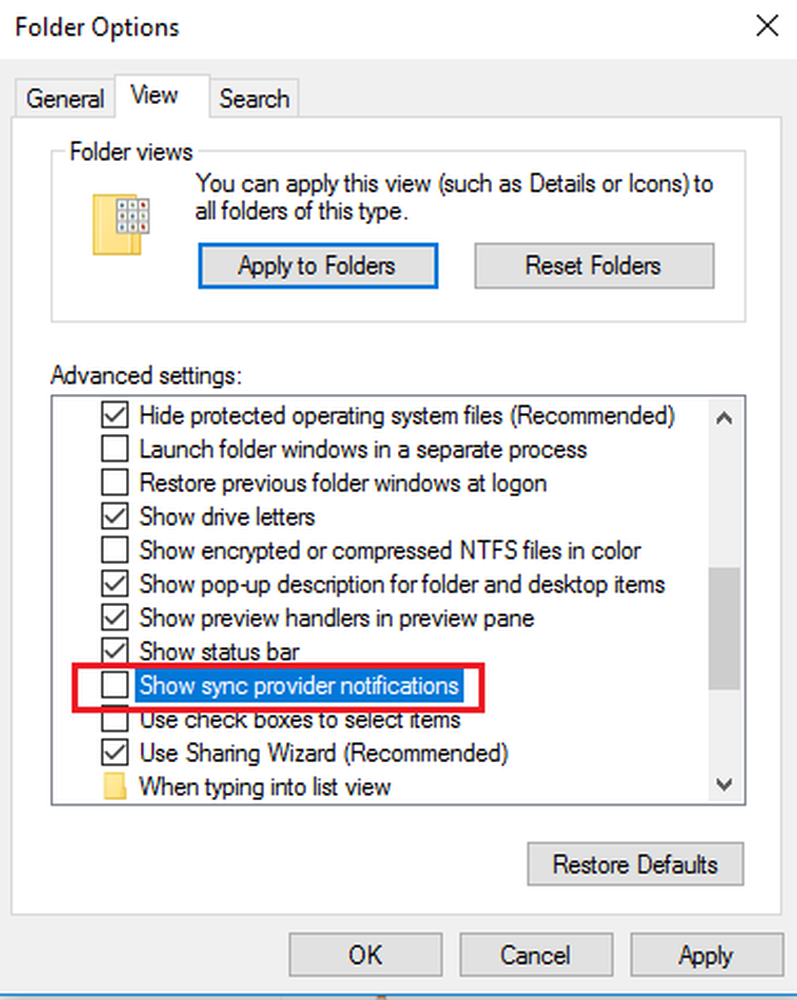
Cliquez sur Appliquer et redémarrez votre explorateur de fichiers..
Les publicités Explorer vont cesser de s'afficher maintenant.
Désactiver Afficher les notifications du fournisseur de synchronisation via le registre
Pour désactiver le Afficher les notifications du fournisseur de synchronisation paramètres utilisant le registre Windows, accédez à la clé suivante:
HKEY_CURRENT_USER \ SOFTWARE \ Microsoft \ Windows \ CurrentVersion \ Explorer \ Advanced
Maintenant, définissez le DWORD 32 bits nommé ShowSyncProviderNotifications à 0 désactiver les notifications. Une valeur de 1 leur permet.
Malheureusement, ce n'est pas la première fois que des publicités paraissent. Les annonces promotionnelles sur Windows ne sont pas nouvelles. Des annonces sont également apparues dans la barre des tâches, le menu de partage, le lockscreen et le menu Démarrer. Fait intéressant, lorsque Microsoft a été interrogé à propos de la même chose, ils les ont appelées «suggestions» et non de publicités, car les produits qu’elles promeuvent sont ceux de Microsoft..
Désactiver les notifications est une chose difficile avec Windows car tous les contrôles sont dispersés. La solution fournie ci-dessus serait suffisante pour l'explorateur de fichiers et non pour les annonces ailleurs. Ces messages vous montreront comment désactiver les annonces ailleurs:- Supprimer complètement et désactiver toutes les annonces dans Windows 10
- Désactiver les annonces et les conseils relatifs à l'écran de verrouillage
- Désactiver, désinstaller ou supprimer la notification Obtenir une application Office
- Désactiver les annonces suggérées dans le menu Démarrer.




